win11电脑图标不显示怎么办?很多人给电脑重装系统之后会发现桌面上系统自带的图标都没有显示出来,特别是刚升的win11很多人还不熟悉。考虑到很多刚升级win11的用户还不清楚win11电脑图标不显示怎么办,接下来小编为大家带来了win11电脑图标不显示怎么办的解决方法。有需要的小伙伴们快来看看吧!
1、首先在windows11桌面空白处右键,然后选择个性化设置。
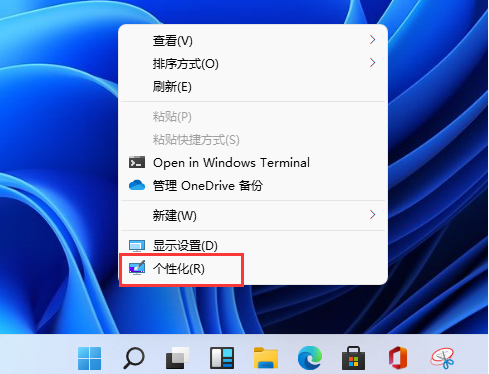
2、在设置里面下拉找到主题点击,然后打开桌面图标设置。
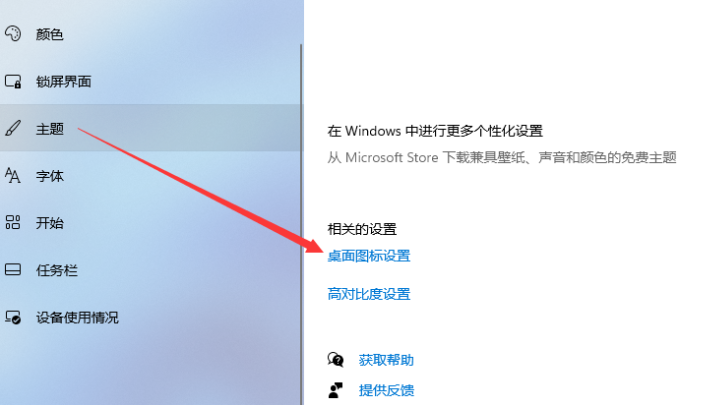
3、在桌面图标设置中我们选择想要在桌面上显示的图标,然后点击确定。
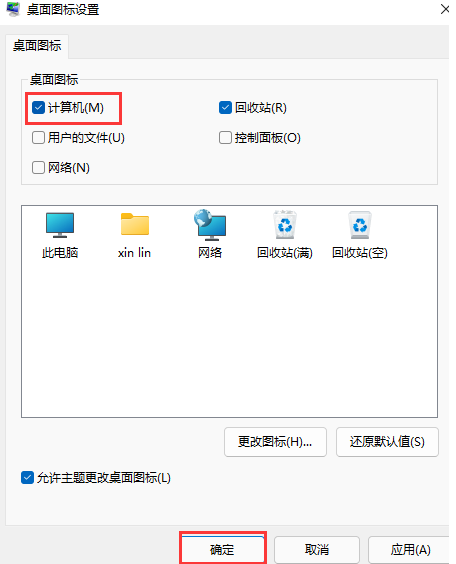
4、最后我们就能在电脑桌面上看到此电脑图标了,大家可以用同样的方法对回收站、控制面板等图标进行设置。

以上就是小编为大家整理的win11电脑图标不显示怎么办的解决方法,希望对大家有所帮助!
Copyright ©2018-2023 www.958358.com 粤ICP备19111771号-7